Как да разпространяваме интернет през WiFi от лаптоп? WiFi рутер. Настройка на оборудването
Ритъмът на съвременните технологии ни кара да оставаме онлайн през цялото време. В противен случай ще прескочим всички новини, няколко имейла, обаждане до Viber, покана за Facebook, нов статус в Twitter и така нататък. Технологията ни държи в течение за всички събития и ни кара постоянно да бъдем онлайн.
Методи за предаване на интернет сигнали
Има два от най-очевидните начини за предаване на интернет сигнал: чрез кабел и използване на Wi-Fi технология. Първата предполага тежка и неподвижна точка за достъп до мрежата: нуждаем се от интернет порт, свързан с нашия компютър. Той, от своя страна, не може да се движи по апартамента, поради което устройството става неподвижно по някакъв начин. 
Вторият метод е по-често срещан. Той е организиран много просто - предавател се инсталира някъде на едно място, което безжично разпространява сигнал за достъп до интернет в пространството около него. По този начин всяко устройство, попадащо в тази зона, може да се свърже към мрежата без никакви ограничения за движение. Ето защо днес интернет връзката чрез WiFi рутер е по-популярна от създаването на достъп чрез използване на кабели.
Ние създаваме безжична мрежа
Всеки може да създаде своя собствена безжична мрежа. За да направите това, имате нужда само от подходящо оборудване - предавател на сигнали, който ще създаде същата безжична зона за връзка около нея. Това е WiFi рутер. Работата с него е доста проста и удобна - трябва да я конфигурирате веднъж, за да продължите да работите постоянно в бъдеще без никакви промени.
Необходимо е да се започне организирането на безжична мрежа с придобиването на самия рутер и неговата връзка с точка за достъп - източникът на интернет сигнала. Най-често те се насочват към вашия апартамент или офис. Чрез тях рутерът получава сигнала, превръщайки го във вълни. Поради тази причина скоростта на интернет през WiFi може да е малко по-ниска, особено когато става въпрос за множество устройства. Въпреки това, ако закупите мощен рутер, няма да забележите ограничения на скоростта.
Конфигурирайте маршрутизатора
Разбира се, освен простото свързване на устройството към изходната точка на кабелите, вие също трябва да се погрижите за неговото адаптиране, с други думи, за настройка на параметрите на вашата връзка. Това се дължи на факта, че съществуват различни технологии за предаване на интернет сигнала, поради което всеки рутер трябва да бъде конфигуриран индивидуално. В допълнение, това трябва да включва и данните за самата безжична мрежа - клавиша за достъп (парола, необходима за свързване), както и името (как ще се показва Wi-Fi мрежата на различни устройства).

Домашен WiFi интернет, достъпен чрез рутер, е достатъчен, за да конфигурирате веднъж да го използвате в бъдеще без промени. Можете да направите това с помощта на специален асистент, вграден в самото устройство на ниво програма. А за това трябва да свържете маршрутизатора с компютъра и да изтеглите инсталационния диск (или драйверите, изтеглени от интернет), за да може компютърът ви да го разпознае. След това можете да преминете през етапа на настройка - отидете в „Административния център“ на устройството (това се прави от браузъра, като се обадите на 192.168.0.1 или 192.168.1.1). Тогава можете просто да следвате инструкциите на асистента - и няма да се сбъркате.
Трансфер чрез лаптоп
Разбира се, свързването с рутер е достойна алтернатива. Това е разпространение на сигнала през вашия лаптоп. Защо не един стационарен компютър? Да, защото основното условие в тази схема е наличието на Wi-Fi адаптер, който може да не е включен в комплекта на стационарен компютърен модул. Ето защо, ние отговаряме на въпроса как да се разпространява интернет през WiFi от лаптоп. Отново се уверете, че такъв адаптер присъства във вашия модел. Е, прочетете инструкциите, които сме посочили в тази статия, за да можем да направим същото.
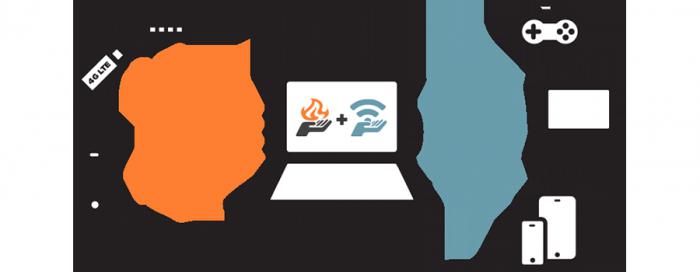
Като цяло, интернет чрез WiFi лаптоп предлага много възможности. Например, можете да използвате компютъра като приемник на сигнал от кабелна връзка и по-късно да го предавате безжично като Wi-Fi мрежа към други устройства. Това ще позволи на таблета и смартфона да се използват без ограничения, без прекъсване на лаптопа.
Тази дистрибуция на интернет спестява пари - можете да платите за достъп до едно устройство, като същевременно осигурявате връзка с няколко наведнъж. Или разпространете мрежата на приятели, например. Затова запомнете техниките, които могат да помогнат за организирането му.
Дистрибуция на Windows
На първо място, ще опишем метода, който разработчиците на операционната система Windows сами предлагат като най-лесен и удобен начин за предаване на Wi-Fi сигнал. Разбирането как да се разпространява интернет през WiFi от лаптоп по този начин не е толкова трудно.
Първо трябва да отидете в "Център за управление на мрежата", където ще има елемент "Създаване на нова връзка". Нуждаем се от нея, след което системата ще предложи да стартирате “Network Connection Setup Wizard”. Изберете го и след това кликнете върху „Напред“. Получаваме менюто „Компютърни безжични мрежи за компютри“, където няма настройки или полета, които трябва да попълните, само куп информация.

Прескачаме го и щракнете върху "Напред", докато се маркират три полета. Първата се нарича „Име на мрежата“ - тук ще въведем името на нашата Wi-Fi мрежа, която другите устройства ще виждат. Второто поле е падащото меню Тип на сигурността. Само не забравяйте, че трябва да изберете WPA2-Personal. Под това е третото поле - това е паролата. Той служи, за да се гарантира, че никой външен човек не може да се свърже с интернет чрез WiFi, който сме създали. След това кликнете върху "Напред". Последната стъпка е да изберете ниво на достъп. Нуждаем се от елемента "Активиране на споделянето на интернет връзка", след което щракнете, за да затворите. Както виждате, нашата мрежа е готова. Всеки, който знае паролата, може да го въведе.
Допълнителни програми
Разгледахме как да разпространяваме интернет през WiFi от лаптоп, но има няколко други начина. Много е удобно да се работи с програми на трети страни. Наскоро те бяха доста много - например Connectify, MyPublicWiFi, mHotSpot и други. Сред тези програми има много платени и безплатни опции, но всички те са обединени от подобна функционалност и цел - създаването на безжични мрежи за вашите устройства. Предимството на използването на такъв софтуер е опростен интерфейс и по-интуитивно устройство в сравнение с решението на Microsoft Windows. Такива програми понякога могат да предлагат по-разширена функционалност от стандартния инструмент на операционната система, поради което са подходящи за решаване на повече проблеми.
Команден ред
Друг начин да превърнете лаптопа си в Wi-Fi рутер е да стартирате специална комбинация чрез командния ред. Този метод има своите плюсове и минуси. Ясното предимство е простотата за тези, които са свикнали да работят с текстови команди. Не е нужно да търсите преки пътища, да отидете в менюто, да изтеглите всички програми - просто въведете няколко реда и точката за достъп е готова. От друга страна, минусът на този метод е ясен за тези, които никога не са срещали такъв инструмент като командния ред. Тези потребители определено са по-добре да пропуснат този елемент.
Така че първо отидете в командния ред. Това може да стане чрез натискане на бутоните Win (тази с отметката Windows на дъното на клавиатурата) и R едновременно. Ще се появи прозорец, в който трябва да въведете ncpa.cpl. Кликнете върху „OK“.
Ще видите списък с Wi-Fi връзки. Кликнете върху един от тях с десния бутон на мишката и изберете "Properties". Потърсете раздела „Достъп“, щракнете върху него и след това отметнете „Позволи на други потребители на мрежата да използват интернет връзката на този компютър“.

След това отново стартираме командния ред, но този път от името на администратора. За да направите това, в панела "Старт" намерете елемента "Команден ред", след това щракнете с десния бутон и натиснете "Команден ред (Администратор)".
Сега трябва да проверите дали поддържате Wi-Fi предаване на сигнала. За да направите това, въведете командата "netsh wlan show drivers". Ако има много информация за водачите, тогава всичко е наред. Ако не - уви, нищо няма да се получи.
Сега въведете командите за свързване. Първият е “netsh wlan set hostednetwork mode = allow ssid = Name key = Pass” (без кавички, където Name е името на мрежата и Pass е паролата за него). На екрана трябва да се появи информация, че всички услуги са активирани успешно, след това напишете „netsh wlan start hostednetwork“. Това е всичко Интернет настройка WiFi връзки чрез командния ред. За да спрете действието на мрежата, повторете командата, като замените “start” с “stop”.
Разпространявайте интернет на Mac
Тъй като сме засегнали темата за разпространението на Wi-Fi от лаптоп до Windows, би било хубаво да повдигнем същия проблем с устройствата на Mac OS. Вярно е, че всичко е много по-просто.
Първо, трябва да отворите общ достъп за Wi-Fi връзка. Това се прави в настройките на услугата "Споделен достъп" (всичко това се намира в "Системни настройки"), а именно в секцията "За компютри, използващи ...". В това меню трябва да поставите отметка пред елемента Wi-Fi.

След това трябва да конфигурирате “Общ Интернет”. За да направите това, първо трябва да изберете Ethernet, Thunderbolt или VPN от падащото меню - в зависимост от вашата интернет връзка. След това щракнете върху "Wi-Fi settings" и напишете името на мрежата и паролата. Каналът и типът на сигурността не могат да се докоснат.
Всичко, когато приключи с настройките, остава само да активирате дистрибуцията. Можете да направите това, като натиснете "Разреши".
Как да се свържете?
Когато създадете собствена връзка от компютър, тази мрежа може да се види в общия списък на безжичните връзки. Съответно можете да получите достъп до интернет през него от всяко устройство. За целта е достатъчно, както беше отбелязано по-рано, да се знае ключът за сигурност (парола) за влизане в мрежата и, разбира се, името му. Ако всичко е направено правилно, на теория трябва да имате интернет на таблета, смартфона или устройството, от което седите онлайн.
Типични проблеми
Разбира се, при такава проста операция, като създаването на безжична връзка, могат да възникнат редица проблеми. Двете най-типични са липсата на връзка, при условие че Wi-Fi мрежата е установена правилно и невъзможността за свързване към мрежата, тъй като липсва.
Най-честите решения
Това се решава по няколко основни начина. Първата стъпка е да проверите дали устройството отговаря на изискванията. Това означава, че имате Wi-Fi адаптер на лаптопа си, дали са инсталирани най-новите драйвери, дали новата версия на адаптера е достатъчна за работа с Wi-Fi мрежа и подобни проблеми. Можете да ги научите, като се свържете с командния ред (вижте инструкциите по-горе). Препоръчително е също да отидете на официалния сайт на производителя на вашия лаптоп и да изтеглите най-новия софтуер. 
На втория етап трябва да се уверите, че настройките, които сте въвели при създаването на Wi-Fi мрежата, са правилни. В частност, става дума за вида на интернет връзката, метода на свързване (VPN или Ethernet връзка - всеки от тях изисква специални параметри на свързване).
Трето, проверете ограниченията! Тъй като лаптопът не е WiFi рутер, може да има някои ограничения в настройките по подразбиране, за да се гарантира безопасността на устройството. Това е например защитна стена от Windows, антивирусна програма или някакъв друг възпиращ софтуер, който разпознава мрежата ви като заплаха. Преди да разпространявате интернет през WiFi от лаптоп, проверете дали това е причината, поради която не можете да разпространявате сигнала.